在Windows操作系统中,通过命令提示符(CMD)启动MySQL服务是数据库管理和开发中的常见操作,MySQL作为开源的关系型数据库管理系统,其服务启动方式因安装方式和版本不同而有所差异,以下是详细的CMD启动MySQL命令的说明及操作步骤。
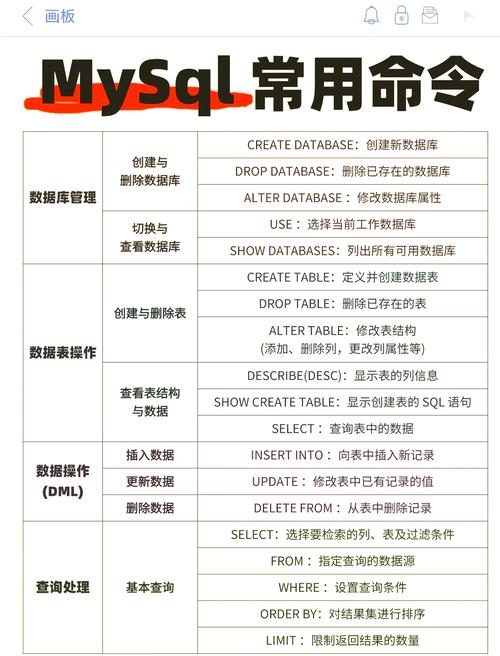
需要确认MySQL是否已正确安装并配置环境变量,如果MySQL的bin目录已添加到系统PATH环境变量中,可以直接在CMD中使用mysql命令;否则,需要导航到MySQL的安装目录下的bin文件夹,MySQL默认安装路径为C:\Program Files\MySQL\MySQL Server 8.0\bin,可通过cd C:\Program Files\MySQL\MySQL Server 8.0\bin命令进入该目录。
启动MySQL服务主要有以下几种方式:
-
通过系统服务启动
MySQL通常以Windows服务的形式运行,可通过net命令或sc命令管理服务。- 启动服务:
net start mysql
若服务名称不为默认的mysql,可通过sc query state=all命令查看所有服务列表,找到MySQL对应的服务名称(如MySQL80)。 - 停止服务:
net stop mysql - 检查服务状态:
sc query mysql
- 启动服务:
-
通过MySQL服务器程序启动
如果MySQL未配置为服务,可直接运行mysqld.exe文件启动服务器。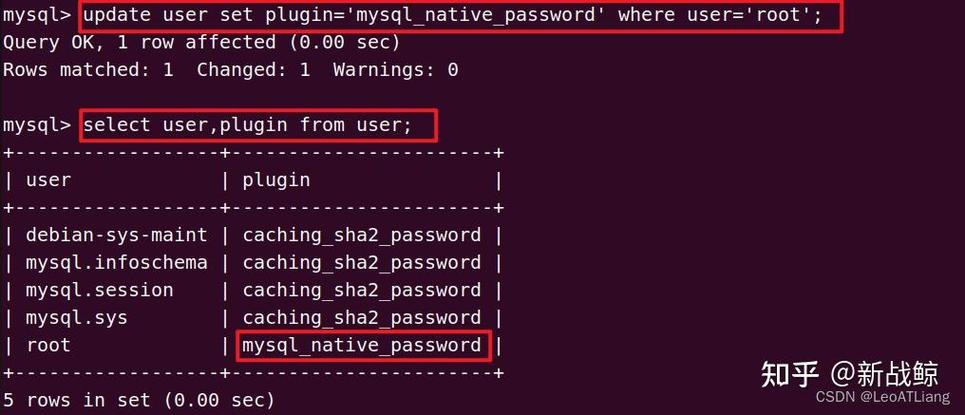 (图片来源网络,侵删)
(图片来源网络,侵删)- 进入MySQL bin目录后,执行:
mysqld --console
--console参数可使服务输出信息显示在CMD窗口中,便于调试。 - 后台启动(不显示输出):
mysqld --install安装服务后,通过net start mysql启动。
- 进入MySQL bin目录后,执行:
-
指定配置文件启动
若MySQL配置文件(my.ini或my.cnf)不在默认目录,可通过--defaults-file参数指定路径:
mysqld --defaults-file="C:\my.ini" -
安全模式启动
忘记root密码时,可跳过权限表启动MySQL:- 停止MySQL服务:
net stop mysql - 跳过权限表启动:
mysqld --skip-grant-tables - 另开CMD窗口,无密码登录MySQL:
mysql -u root - 修改密码后,重启MySQL服务:
net stop mysql&&net start mysql
- 停止MySQL服务:
以下是常见启动命令的对比表格:
| 命令类型 | 示例命令 | 适用场景 |
|---|---|---|
| 启动MySQL服务 | net start mysql |
已安装为Windows服务时 |
| 安装MySQL服务 | mysqld --install |
将MySQL注册为系统服务 |
| 控制台启动 | mysqld --console |
调试或查看启动日志时 |
| 指定配置文件启动 | mysqld --defaults-file="C:\my.ini" |
使用自定义配置文件时 |
| 跳过权限表启动 | mysqld --skip-grant-tables |
重置root密码时 |
注意事项:
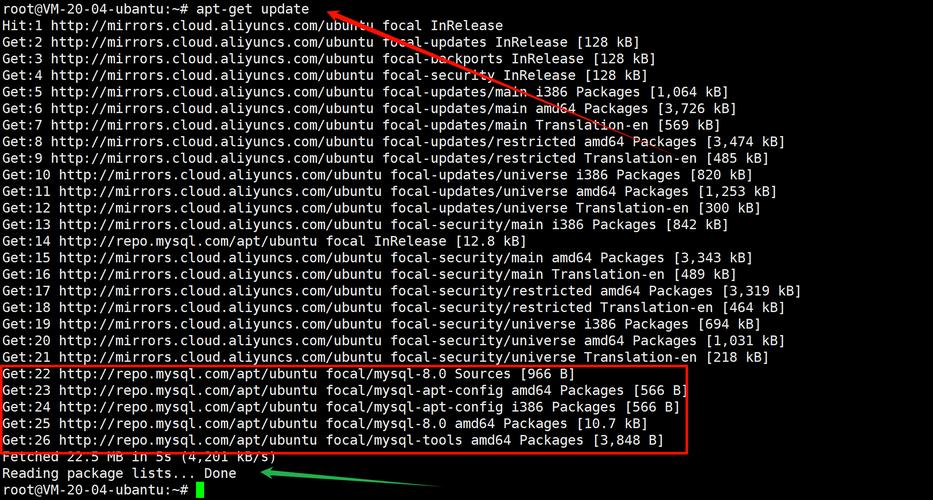
- 管理员权限:CMD需以管理员身份运行,否则可能因权限不足导致启动失败。
- 端口冲突:默认MySQL端口为3306,若被占用需修改配置文件中的
port参数。 - 日志文件:启动失败时,可通过错误日志(通常位于MySQL数据目录)排查问题。
相关问答FAQs:
Q1:提示“无法找到MySQL服务”怎么办?
A1:可能原因包括服务名称错误或未安装为服务,可通过sc query state=all查找正确服务名,或执行mysqld --install手动安装服务,若仍失败,检查MySQL是否正确安装及环境变量配置。
Q2:启动MySQL服务时提示“服务正在启动”但无法成功,如何解决?
A2:通常因端口占用或配置文件错误导致,可尝试:
- 检查3306端口是否被占用(使用
netstat -ano | findstr 3306); - 验证配置文件路径是否正确,尤其是
datadir和basedir参数; - 删除服务后重新安装:
sc delete mysql&&mysqld --install。



